Avastを使用してコンピューターを検出する際、Win32:Evo-genというファイルが検出されることがあります。これはウイルスなのか、もしそうなら、どのように駆除すればよいのかといった疑問をお持ちではないでしょうか。今回、MiniToolのこの記事では、Win32:Evo-genについて詳しく説明いたします。
Win32:Evo-genとは?
Win32:Evo-genとは何ですか?Win32:Evo-genは、Win32:Evo-gen[Susp]とも呼ばれ、ウイルス対策ソフトAvastで検出された感染コードです。システムでトロイの木馬が見つかった時、あるいはあるファイル/アプリケーションがトロイの木馬のような機能またはそのような動作を持っている場合、Win32:Evo-genが表示されます。
Win32:Evo-genは、Steamユーザーやオンラインゲーマーが他のインターネットブラウザよりも頻繁に発生する検出アラートです。しかし、このコードは誤検出の可能性がありますので、システムからファイルを削除する前に再度確認する必要があります。
関連記事:
Win32:Evo-gen:どのようにPCを破壊するか?
Win32:Evo-gen 感染は通常、その実行ファイルをWindows またはWindowsシステムフォルダにコピーして自身をインストールします。その後、システム起動時に毎回このファイルを実行するようにレジストリを変更します。Win32:Evo-gen [Susp]は通常、以下のサブ項目を改悪します。
HKEY_LOCAL_MACHINESoftwareMicrosoftWindowsCurrentVersionRun
Win32:Evo-genウイルスは、以下の行動の一部または全部を実行します。
- パソコンをワンクリック詐欺に利用します。
- キーストロークや訪問したウェブサイトを記録します。
- ランダムなウェブテキストがハイパーリンクになります。
- 他のマルウェアをダウンロードし、インストールします。
- リモートで悪意のあるハッカーがコンピューターにアクセスすることを許可します。
- 閲覧しているウェブページに広告バナーを挿入されます。
- 偽のアップデートや他のソフトウェアを推奨するブラウザのポップアップウィンドウが表示されます。
- お使いのコンピューターに関する情報(ユーザー名や閲覧履歴など)が、リモートで悪意のあるハッカーに送信されます。
これらの操作はすべて画面に表示され、システムの応答が遅いまたはクラッシュの原因となります。
Win32:Evo-genを削除する方法
Win32:Evo-genの削除方法は?Win32:Evo-genに感染し、パソコンが正常に起動しない場合は、ネットワーク接続でパソコンをセーフモードに再起動する、或いはシステムの復元を実行してウイルスを削除することをお勧めします。以下では、削除方法を詳しく説明します。
方法1:セーフモードで手動で削除する
ステップ1:セーフモードとネットワークにアクセスする
セーフモードでWin32:Evo-genウイルスを削除することが推奨されます。
(1)Windows 7/Vista/XPでセーフモードを起動する
まずコンピューターを再起動し、「F8」キー(マザーボードのモデルによっては他のキーを押す)を押して、「詳細ブート オプション」に入ります。次に、方向キーで「セーフモードとネットワーク」を選択します。
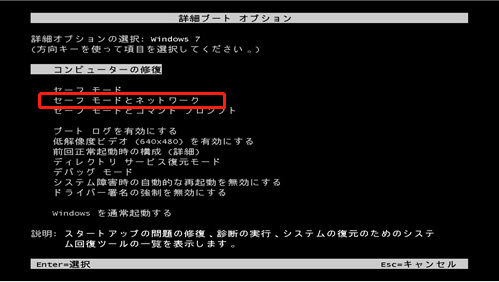
(2)Windows 8/10でセーフモードを起動する
1.「Windows」キーと「I」キーを同時に押して、「設定」アプリケーションを起動します。
2.「更新とセキュリティ」をクリックします。次に、「回復」タブに移動します。そして、「PCの起動をカスタマイズする」で「今すぐ再起動」をクリックします。
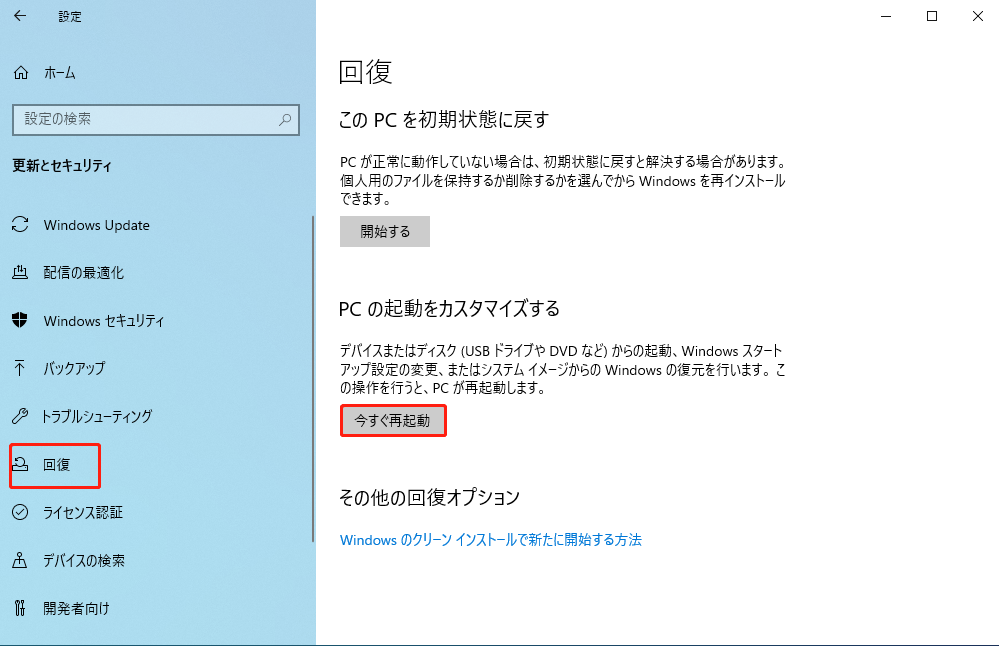
3.「トラブルシューティング」→「詳細オプション」→「スタートアップ設定」を選択します。その後、「再起動」を押し、方向キーで「5)セーフモードとネットワークを有効にする」を選択します。
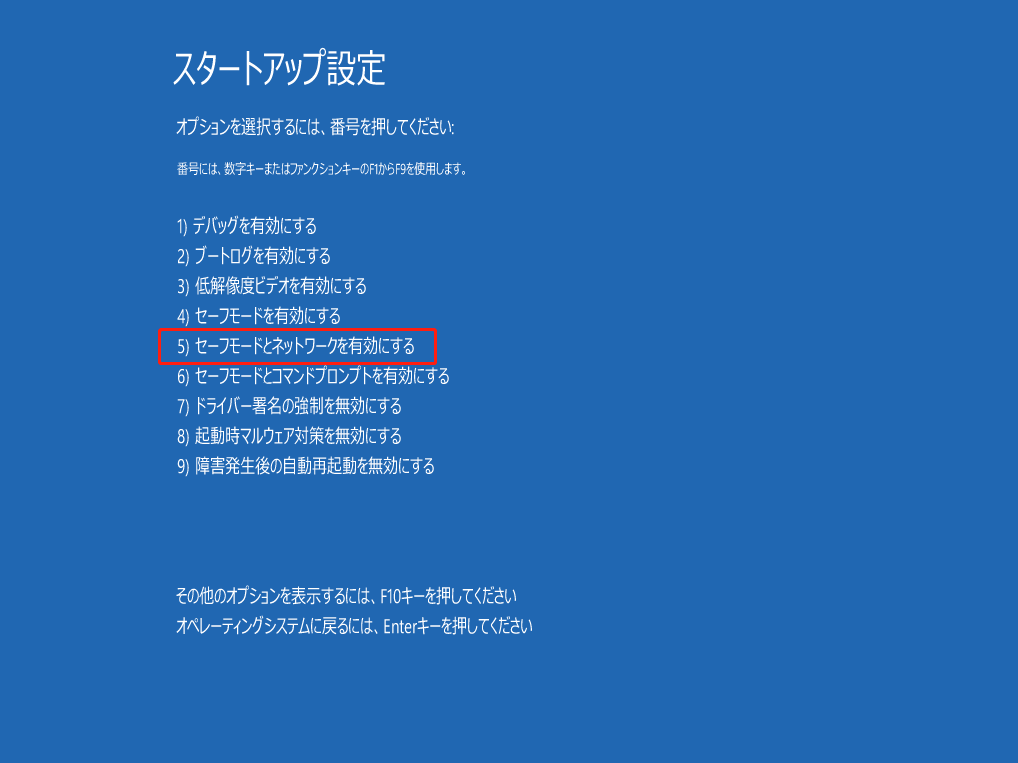
ステップ2:不審なプロセスを終了する
Win32:Evo-genがプロセスを起動している場合、タスクマネージャでそのプロセスを終了する必要があります。
1.「Ctrl+Shift+Esc」キーを同時に押して、「タスクマネージャー」を起動します。
2.「詳細」をクリックします。次に、バックグラウンドプロセスのセクションまでスクロールダウンし、不審なコンテンツがないか探します。探した場合、不審なプロセスを右クリックし、「ファイルの場所を開く」を選択します。
3.プロセスに戻って右クリックし、「タスクの終了」を選択します。そして、先ほど開いた場所から悪意のあるフォルダを削除します。
ステップ3:プログラムのスタートアップを確認する
1.再度にタスクマネージャーを起動し、「スタートアップ」タブにクリックします。
2.不審なプログラムを右クリックし、「無効化」をクリックします。
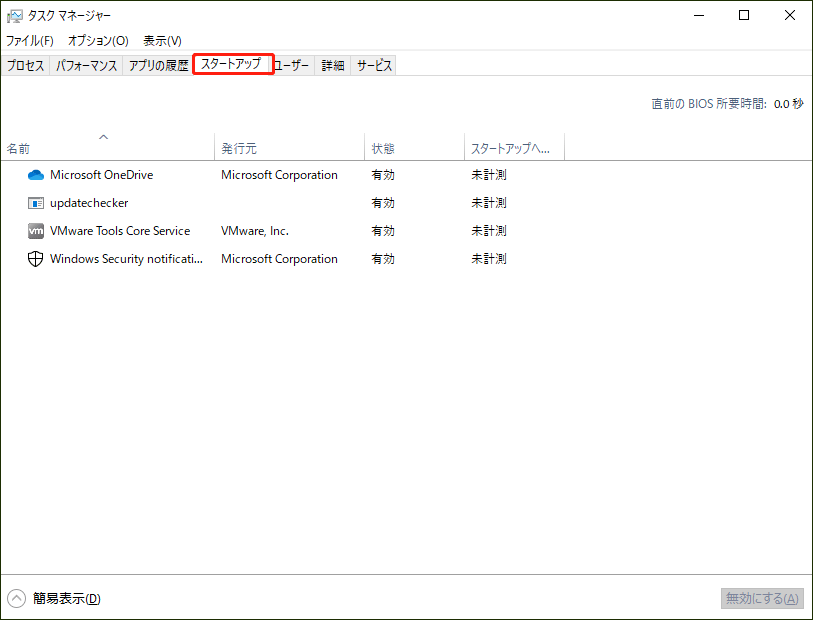
ステップ4:Win32:Evo-genウイルスフォルダを削除する
1.「Windows + S」キーを同時に押して、検索を開きます。そして、「ディスククリーンアップ」と入力し、最初のオプションを選択します。
2.クリーニングしたいドライブを選択します(デフォルトではC:がメインドライブで、悪意のあるファイルが入っている可能性が高いです)。
3.「削除するファイル」でリストアップされたファイルを下にスクロールし、次のものを見つけて削除します。
インターネット一時ファイル
ダウンロード
ごみ箱
一時ファイル
4.「システムファイルのクリーンアップ」オプションをクリックし、また「OK」をクリックしてクリーニングを開始します。
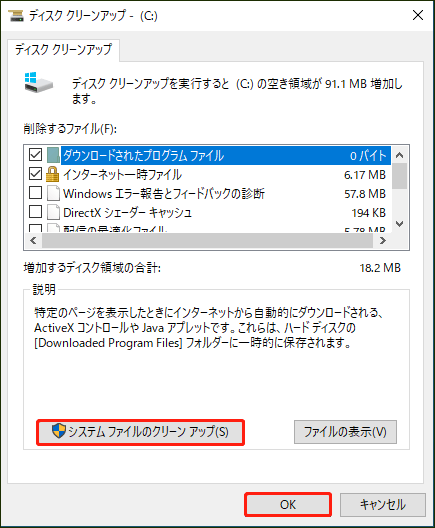
5.さらに、以下のフォルダーに隠れている悪意のあるファイルを探すこともできます。下記の項目を「検索」ボックスに入力し、そして「Enter」キーを押してください。
%AppData%
%LocalAppData%
%ProgramData%
%WinDir%
方法2:システムの復元を実行する
システムの復元を通じてWin32:Evo-genウイルスを削除することもできます。しかし、システムの復元ポイントを作成した場合のみ、この方法を試すことができることをご注意ください。以下はその手順です。
ステップ1:コマンドプロンプトでセーフモードに入る
(1)Windows 7/Vista/XPでセーフモードを起動する
まずコンピューターを再起動し、「F8」キー(マザーボードのモデルによっては他のキーを押す)を押して、「詳細ブート オプション」に入ります。次に、方向キーで「セーフモードとコマンドプロンプト」を選択します。
(2)Windows 8/10でセーフモードを起動する
セーフモードに入って、方向キーで「6)セーフモードとコマンドプロンプトを有効にする」を選択します。
ステップ2:システムファイルと設定の復元
1.コマンドプロンプトウィンドウが表示されたら、「cd restore」と入力し、「Enter」キーを押します。
2.次に、rstrui.exeを入力し、「Enter」キーを押します。
3.新しいウィンドウが表示されたら、「次へ」をクリックし、Win32:Evo-gen感染前の復元ポイントを選択します。完了したら、「次へ」をクリックします。
4.最後に、「はい」をクリックして、システムの復元を開始します。
システムを以前の日付に復元したら、アンチウイルスツールを実行してコンピューターをスキャンし、Win32:Evo-gen ウイルスが削除されていることを確認できます。
PCでウイルス感染を防ぐ方法
ウイルスを削除した後、コンピューターが再び感染しないように、いくつかの対策を取る必要があります。本記事では、参考になるアドバイスをご紹介します。
- ウイルス対策ソフトをインストールし、常に最新の状態に保つとともに、ウイルス対策ソフトによる定期的なスキャンを実行してください。お勧め記事-アンチウイルスソフトは必要ですか
- オペレーティングシステムを最新の状態に保ちます。
- ネットワークのセキュリティを確保し、オープンなWi-Fiを利用しません。
- プライバシーを守るために、複数の複雑なパスワードを使用します。お勧め記事‐Windows 10でプライバシーを保護する3つの方法
- 定期的にファイルをバックアップします。
MiniTool ShadowMakerでデータを安全に保つ
ファイルやデータを定期的にバックアップしておけば、万が一、ウイルスの侵入で紛失した場合でも、簡単に復元することができます。バックアップといえば、MiniTool ShadowMakerをお勧めします。Windows 11/10/8/7 対応のオールインワンプロフェッショナルバックアップソフトウェアとして、MiniTool ShadowMakerはデータ保護と災害復旧のソリューションを提供します。
今すぐMiniTool ShadowMakerの体験版をダウンロードし、バックアップしましょう。
MiniTool ShadowMaker Trialクリックしてダウンロード100%クリーン&セーフ
それでは、MiniTool ShadowMaker を使ってファイルをバックアップする方法を見てみましょう。
ステップ1: コンピューターでMiniTool ShadowMakerをダブルクリックして起動し、「体験版で続く」をクリックしてメインインターフェイスに入ります。
ステップ 2:「バックアップ」 ページに移動します。MiniTool ShadowMaker は、デフォルトでオペレーティングシステムをバックアップソースとして選択しています。システムイメージバックアップを作成する場合は、ステップ 3 に進みます。ファイルをバックアップする場合は、「ソース」 > 「フォルダとファイル」 をクリックし、バックアップしたいファイルを選択します。その後、「OK」をクリックします。
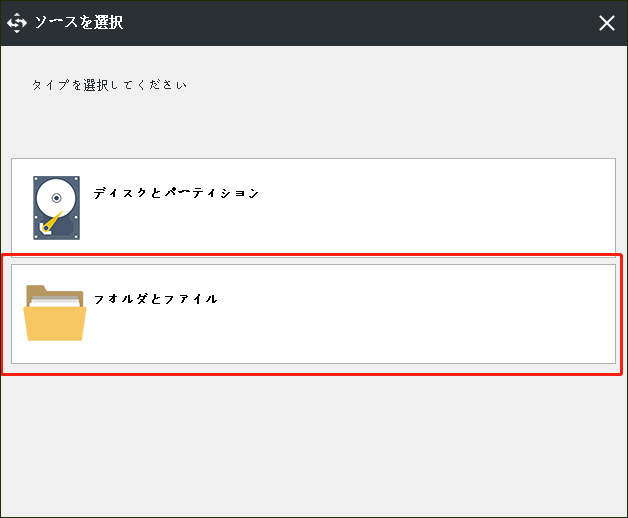
ステップ3:「バックアップ先」ボタンをクリックし、バックアップファイルの保存先を選択して「OK」をクリックします。 (バックアップの保存先には、外付けのハードディスクを選択することを強くお勧めします。)
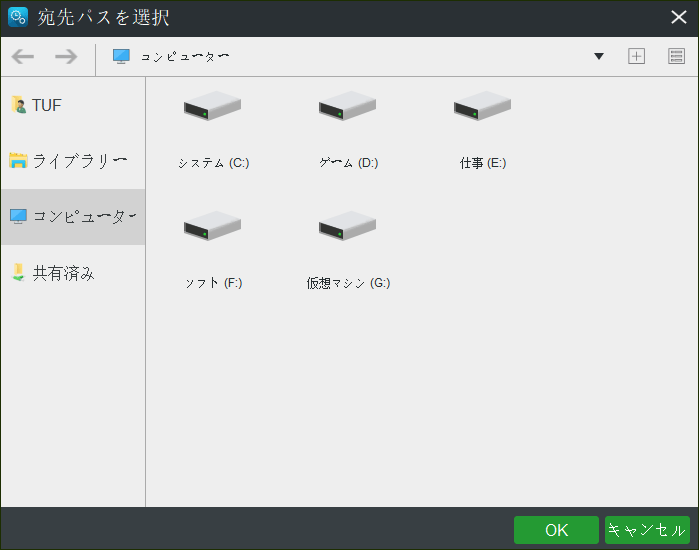
ステップ4:最後に、「今すぐバックアップ」をクリックしてコンピューターのバックアップを開始する、或いは「後でバックアップ」をクリックしてタスクを遅延させることもできます。
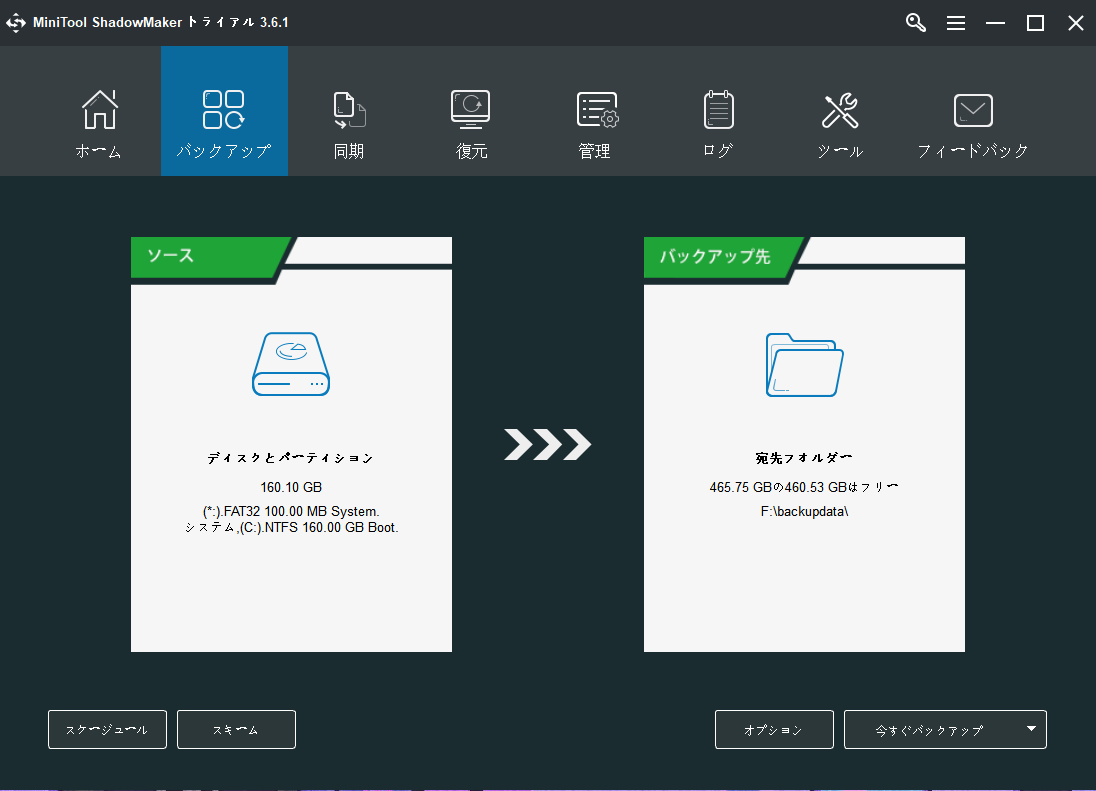
自動的にバックアップする必要がある場合は、「バックアップ」ページで「スケジュール」をクリックしてください。 MiniTool ShadowMakerは、タイムポイントを指定した後、重要なファイルを定期的にバックアップすることができます。
MiniTool ShadowMakerの「同期」機能を使って、ファイルをバックアップすることもできます。ここでは、ファイルを同期する方法を説明します。
ステップ1: MiniTool ShadowMakerを起動し、「同期」ページに進みます。
ステップ2:「ソース」と「バックアップ先」をクリックして、同期したいファイルとストレージパスを選択します。
ステップ3: 「今すぐ同期」ボタンをクリックすると、すぐに同期プロセスが実行されます。
ここでは、MiniTool ShadowMakerの機能についてご紹介します。
- ニーズに合わせて、ファイルのイメージを作成する方法とファイルを同期する2種類の方法で、自動的にバックアップを行います。
- ディスク全体と選択したパーティションのバックアップをします。
- ディスクを別のディスクにクローンします。
- 完全バックアップ、増分バックアップ、差分バックアップをサポートします。
- PCを外付けハードディスク、USBメモリ、NASなどにバックアップします。お勧め記事‐Windows 10でNASドライブとNASをバックアップする方法
- MiniTool ShadowMaker は、システムイメージバックアップを異なるハードウェアを持つコンピューターへ復元できます。こちらの記事をご覧ください‐システムイメージバックアップを別のPCに復元する方法
続き読む:
このウイルスは、写真、ファイル、ビデオ、または他の重要なファイルを消失させる主な原因の1つです。ファイルやシステムファイル、写真などがそれらによって暗号化されると、さらに深刻な損害を引き起こす可能性があります。特に、ランサムウェアは、そのような機能に着目したマルウェアの一種です。
お勧め記事:ランサムウェアを防ぐための7つヒント
ファイルを紛失して、復元したい場合は、ファイル復元ツールMiniTool Power Data Recoveryをお勧めです。このソフトウェアは、各種ドライブからのデータ復元に対応したソフトウェアです。また、コンピューターでの隠しドライブを検出することができます。さて、MiniTool Power Data Recoveryの無料版を使用しで、ターゲットの隠しドライブをスキャンして、復元したいファイルが見つかるかどうかを確認しましょう。
MiniTool Power Data Recovery Freeクリックしてダウンロード100%クリーン&セーフ
紛失したファイルを復元するには、この記事-PCで削除されたファイルを復元する方法--素人でもできる!をご覧ください。
最後のコメント
まとめると、この記事では、Win32:Evo-genとは何か、どのようにコンピューターに損害を与えるか、Win32:Evo-genウイルス削除する方法、およびコンピューターが再びWin32:Evo-genウイルスに感染することを防止する方法について説明します。
Win32:Evo-genウイルスに関して異なる意見が持ち方、コメント欄で共有頂けると幸いです。MiniToolソフトウェアに関するご質問は、電子メール[email protected]までお気軽にお問い合わせください。弊社はなるべく迅速に対応いたします。